Modello di articolo
Informazioni sulla generazione delle risposte del test
Se si vuole vedere come appariranno il set di dati o i rapporti prima di inviare il sondaggio, ma non si vuole completare il sondaggio più volte, è possibile generare dati fittizi casuali. Questa funzionalità si trova nella cartella Strumenti della scheda Sondaggio.
Se desiderate svolgere il sondaggio in prima persona, ma non volete che le risposte inviate vengano conteggiate tra quelle verificabili, consultate la funzione Anteprima sondaggio.
Generazione delle risposte del test
- Nella scheda Sondaggio, fare clic su Strumenti.
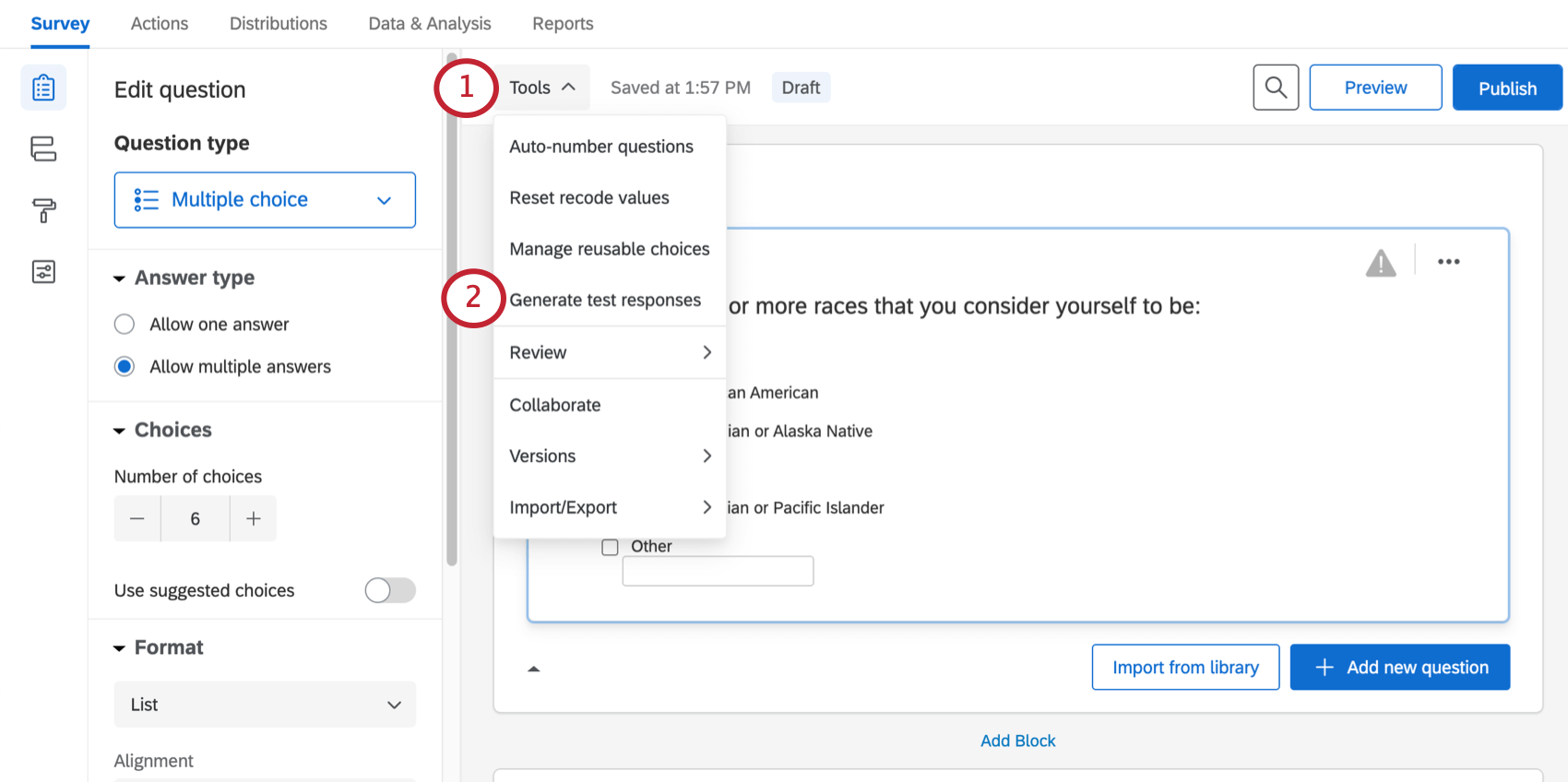
- Selezionate Generare risposte del test.
- Immettere il numero di risposte del test che si desidera generare.
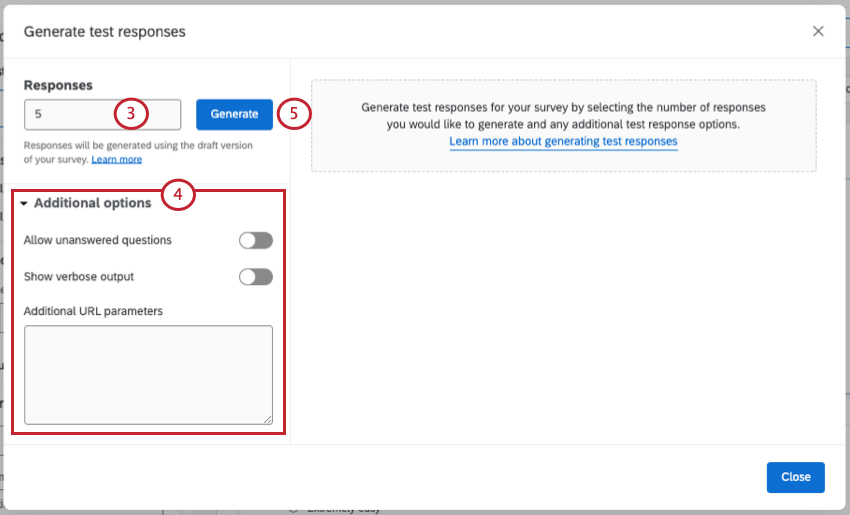 Consiglio Q: A seconda delle dimensioni del sondaggio, la richiesta potrebbe andare in timeout se si cerca di generare troppe risposte del test contemporaneamente. Se la richiesta va a vuoto, provate a generare risposte di prova in più lotti più piccoli.
Consiglio Q: A seconda delle dimensioni del sondaggio, la richiesta potrebbe andare in timeout se si cerca di generare troppe risposte del test contemporaneamente. Se la richiesta va a vuoto, provate a generare risposte di prova in più lotti più piccoli. - Se si desidera, fare clic su Opzioni aggiuntive e selezionare eventuali parametri aggiuntivi da includere.
- Fare clic su Genera per generare le risposte.
Dopo aver atteso il completamento del test, verrà visualizzata una lista delle iterazioni del test, insieme a un SONDAGGIO DI PROVA. Questo riepilogo comprende il numero di iterazioni del test, le risposte salvate e la media delle domande per test.
Opzioni di test
Il menu Opzioni della finestra Genera risposte del test consente di attivare le seguenti voci:
- Consentire le domande senza risposta: Permettere al generatore del test di lasciare le domande senza risposta in modo casuale. Non attivate questa opzione se avete una forza risposta a una qualsiasi delle vostre domande.
- Mostra l’output verboso: Mostra maggiori dettagli su ogni iterazione del test, tra cui le domande e i blocchi testati, l’ordine di visualizzazione delle domande e l’eventuale randomizzazione delle domande applicate.
- Parametri URL aggiuntivi: Inserire i parametri come se li si stesse aggiungendo alla fine del collegamento al sondaggio. Ad esempio, si può impostare un parametro dati incorporati il valore del campo per le risposte del test è stato inserito in &Stato=Utah&Città=Provo. Questa opzione può essere utilizzata anche per rispondere alle domande del sondaggio di prova in modo specifico, utilizzando il parametro Q_PopulateResponse.
Consiglio Q: Per aggiungere dati integrati alle risposte del test, è necessario assicurarsi di avere un elemento di dati integrati nel flusso del sondaggio per catturare i valori dei dati integrati. Inoltre, la sintassi utilizzata per definire i dati integrati e i loro valori deve seguire questo formato: &FieldName1=value1&FieldName2=value2. Si possono avere tutti i campi dati integrati che si desidera, purché siano separati da ampere e la sintassi non sia interrotta da spazi o altri caratteri.
Eliminazione delle risposte del test
- Passare alla sezione DATI E ANALISI; analisi scheda.

- Fare clic su Aggiungi filtro.
- Fare clic su SCELTA.
- Passare il mouse su Metadata del sondaggio.
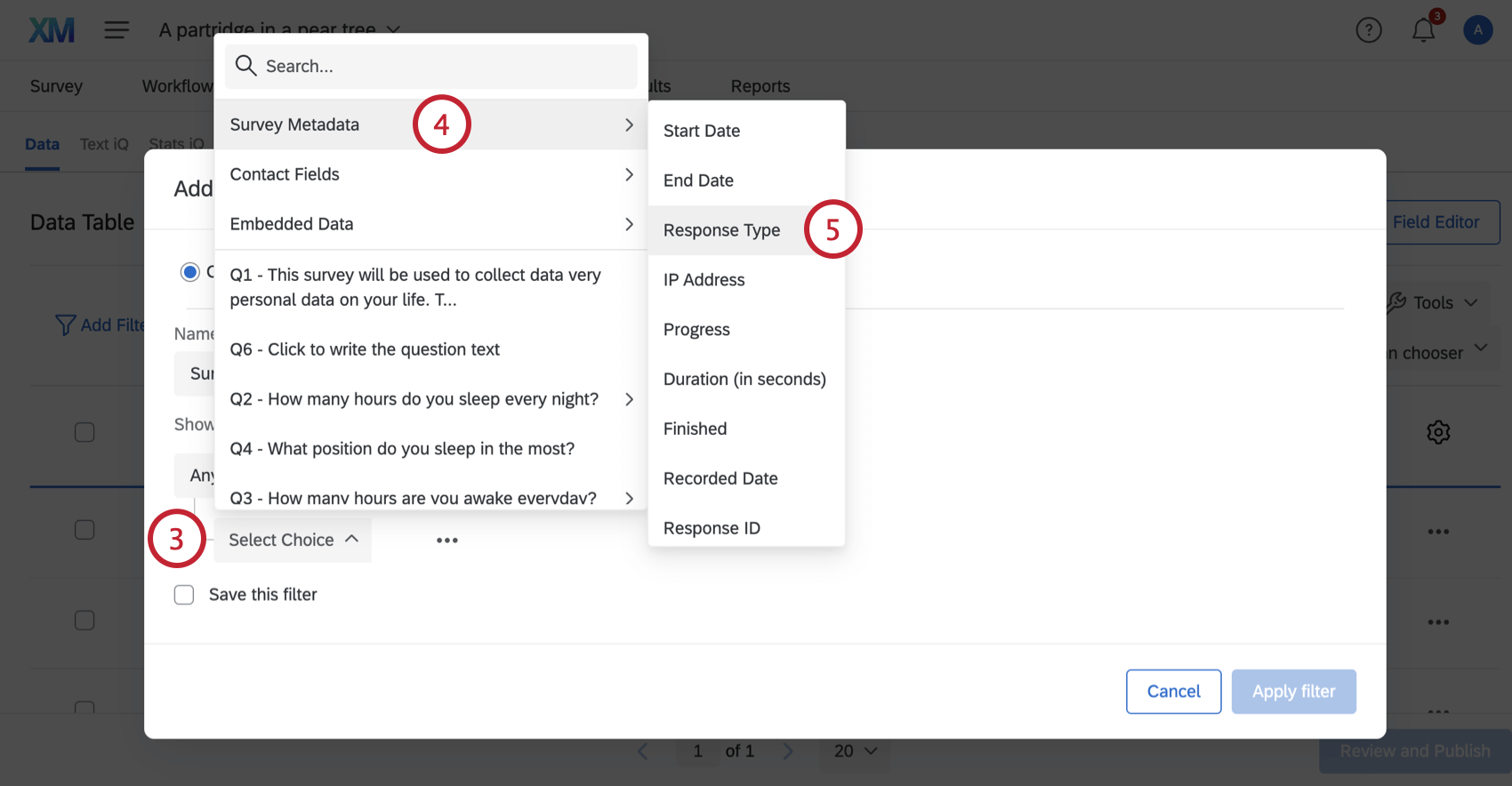
- Selezionare il tipo di risposte.
- Scegliere Is come operatore.
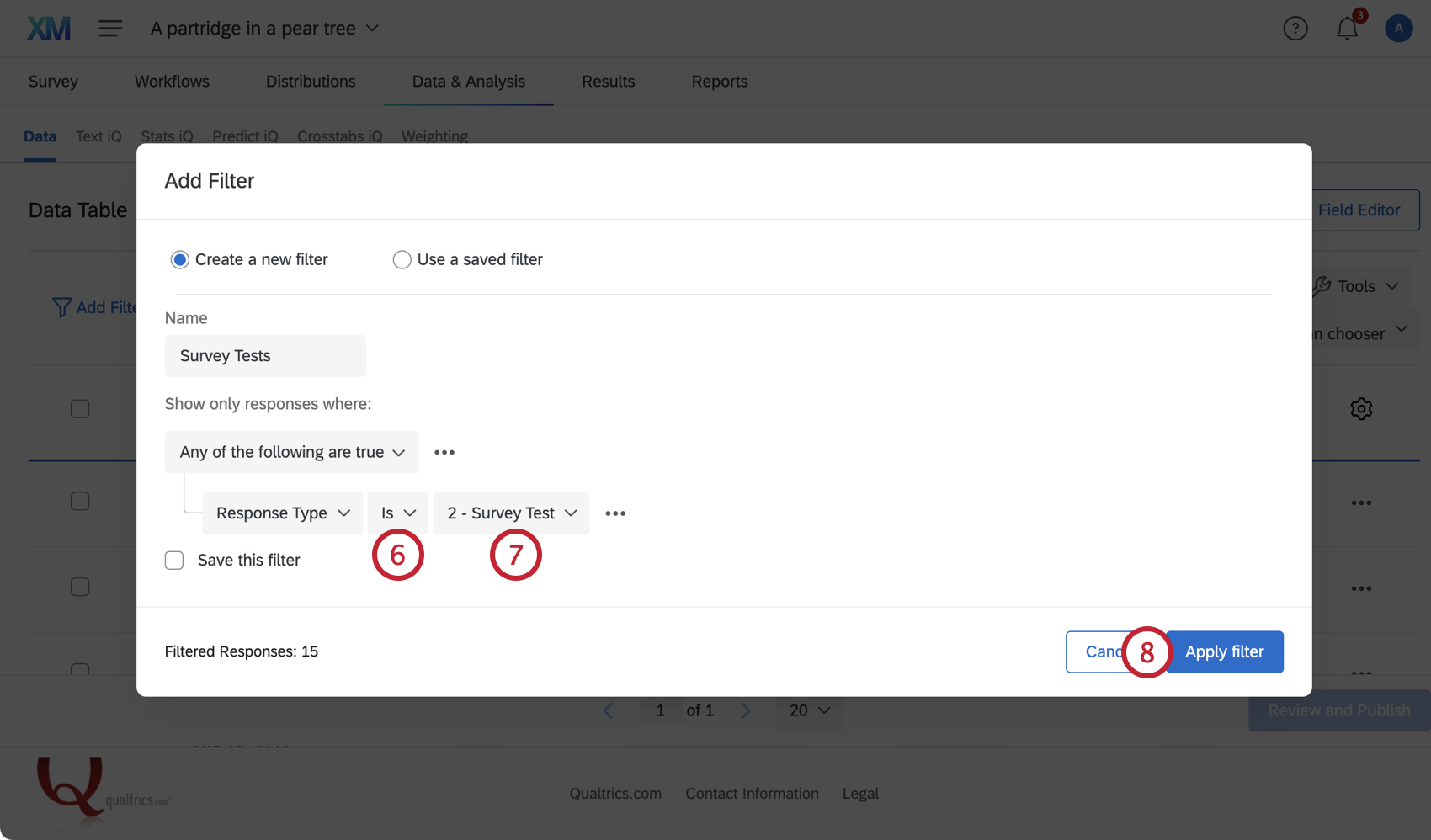
- Selezionare 2 – SONDAGGIO DI PROVA.
- Fare clic su Applica filtro.
- Selezionate il segno di spunta in alto per selezionare tutte le risposte filtrate.
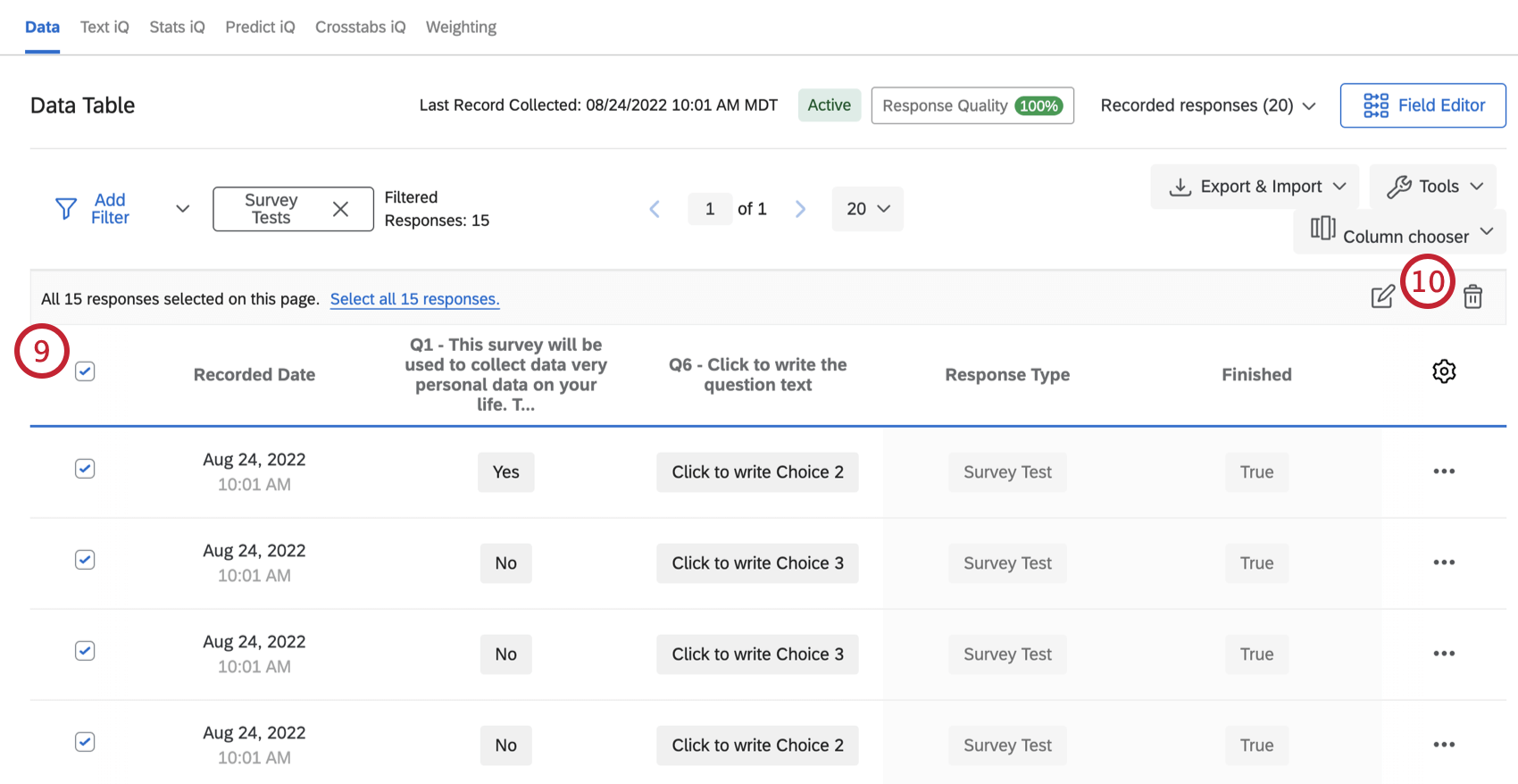
- Selezionare l’icona del cestino per cancellare le risposte del test.
- Se si è impostato qUOTA, selezionare Diminuisci tutte le quote per le risposte eliminate. Se non l’avete fatto, non dovete preoccuparvi di questo passaggio.
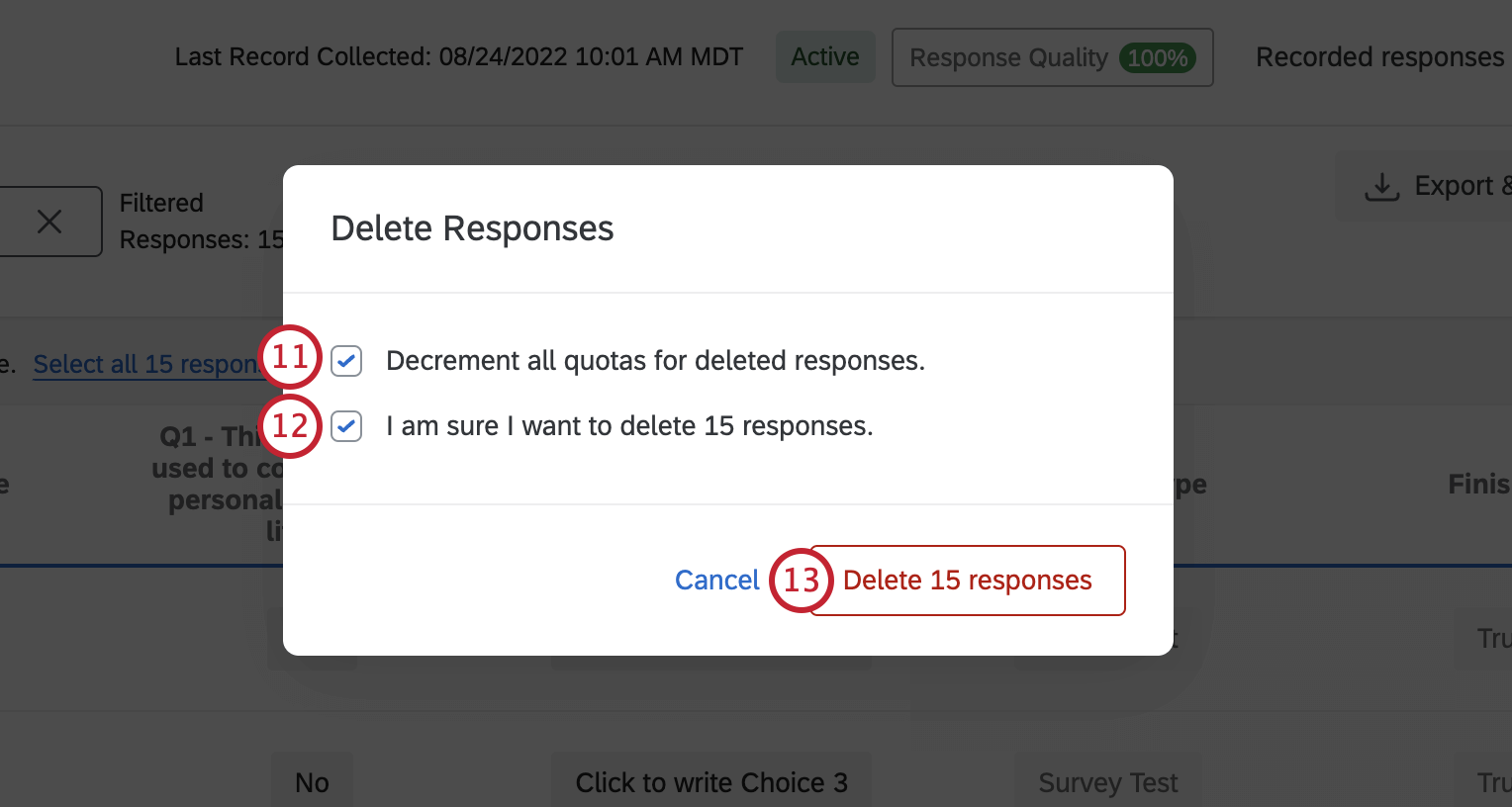
- Selezionare la casella di controllo Sono sicuro di voler eliminare le risposte.
- Fare clic su Elimina tutti i sondaggi di prova.
Note importanti
Di seguito sono riportati altri elementi da tenere in considerazione quando si utilizza Generazione di risposte del test.
- Generare risposte del test genera in modo casuale dati fittizi, incluso testo latino casuale per Immissione di testo e metainformazioni domande.
- Non è possibile generare risposte del test con un’opzione di tipo “RISPOSTA DEL TEST” autenticatore nell’elemento flusso del sondaggio.
- Non è possibile generare risposte del test con un’opzione di tipo “RISPOSTA DEL TEST” indice dei contenuti e un rIPETI E UNISCI blocco.
- Generare risposte del test non è attualmente compatibile con le domande che utilizzano il completamento automatico o i dati supplementari.
- Generare risposte del test non è attualmente compatibile con i nuovi tipi di domande, come la somma costante, il cursore a stella, il cursore grafico, il profilo o la matrice con vista a carosello.
- Convalida personalizzata non verrà applicato alle risposte del test.
- Se si è impostata una convalida impossibile o incompleta, le risposte del test non verranno generate correttamente, proprio come un rispondente reale non sarebbe in grado di superare la convalida.
- Se si utilizza esclusioni dallo schermodurante la generazione delle risposte del test, è possibile che venga visualizzato il messaggio “Risposta al sondaggio non salvata”. Ciò indica che la risposta del test è stata esclusa quando ha risposto in modo casuale al sondaggio di prova.
- Le risposte del test riempiranno qUOTA e flussi di lavoro (come attività e-mail o Directory XM ), elenco di contatti trigger, e-MAIL TRIGGER, e Mappatura delle risposte Salesforcese applicabile.
- Test timing le domande possono dare risultati inaspettati, come ad esempio un tempo di “Invio pagina” precedente al tempo di “Ultimo clic”.
- Il Verifica Codice captcha la domanda verrà ignorata dal generatore di test.
- Carica file le domande caricheranno un file di prova.
Progetti in cui è possibile generare risposte del test
È possibile generare risposte del test solo in alcuni tipi di progetti. Le opzioni descritte in questa pagina sono disponibili in:
Anche
Conjoint e MaxDiff consentono di generare risposte del test, ma con funzionalità uniche da tenere presenti. Vedere questa pagina di supporto.